AI Zusammenfassung
Möchten Sie automatisch Lead-Informationen aus Ihren WordPress-Formularen an Ihr Zoho CRM-Konto senden? Mit dem Zoho CRM Addon für WPForms können Sie Ihre Formulare verbinden, um die Datenerfassung zu optimieren und Zeit zu sparen.
Diese Anleitung zeigt Ihnen, wie Sie das Zoho CRM Addon für WPForms installieren, verbinden und einrichten.
- Installieren und Aktivieren des Zoho CRM Addons
- Verbinden von WPForms mit Ihrem Zoho-Konto
- Hinzufügen einer Zoho CRM-Verbindung zu Ihrem Formular
- Einrichten von Verbindungsaktionen
- Aktivieren der bedingten Logik (optional)
- Häufig gestellte Fragen
Anforderungen:
- Sie benötigen die Elite-Lizenzstufe, um auf das Zoho CRM Addon zuzugreifen
- Stellen Sie sicher, dass Sie die neueste Version von WPForms installiert haben, um die für das Zoho CRM-Addon erforderliche Mindestversion zu erfüllen
Bevor Sie loslegen, müssen Sie WPForms auf Ihrer WordPress-Website installieren und aktivieren. Außerdem müssen Sie sich für ein Zoho-Konto anmelden, falls Sie noch keins haben.
Installieren und Aktivieren des Zoho CRM Addons
Sobald das Kern-WPForms-Plugin installiert und Ihre Lizenz verifiziert ist, können Sie das Zoho CRM-Addon schnell installieren und aktivieren.
Verbinden von WPForms mit Ihrem Zoho-Konto
Der nächste Schritt besteht darin, WPForms mit Ihrem Zoho CRM-Konto zu verbinden. Um dies vom WordPress-Dashboard aus zu tun, müssen Sie zu WPForms " Einstellungen gehen und auf die Registerkarte " Integrationen " klicken.
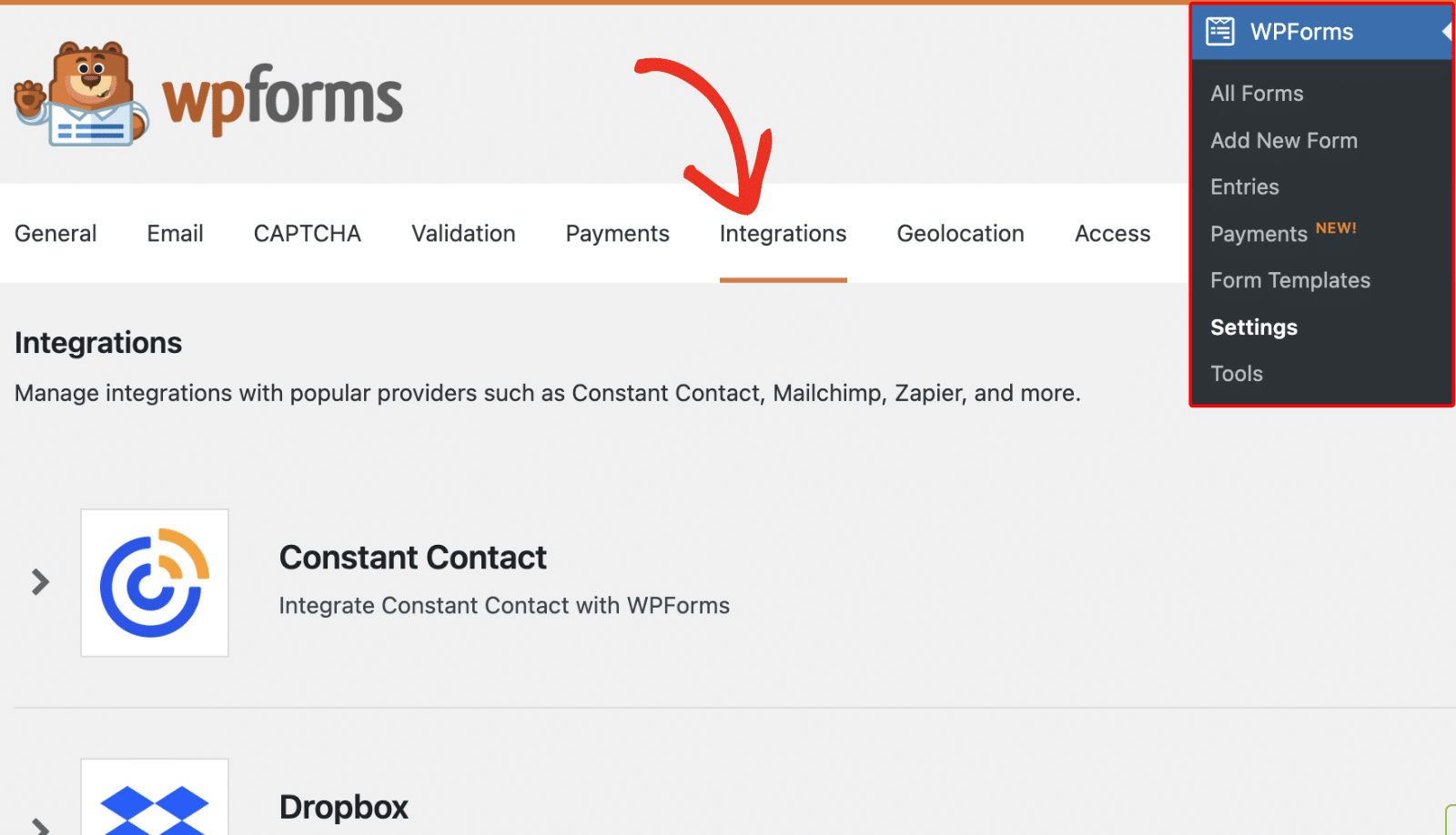
Klicken Sie dann auf die Option Zoho CRM, um die Einstellungen zu erweitern. Klicken Sie hier auf die Schaltfläche Neues Konto hinzufügen .
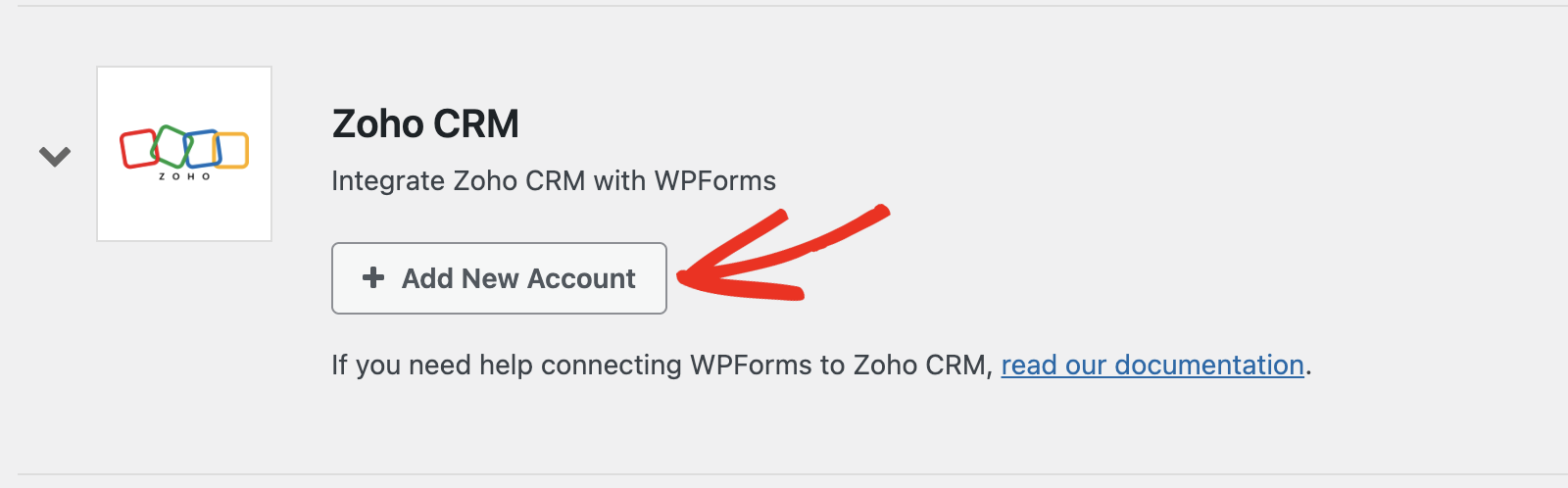
Sie werden dann auf die Anmeldeseite von Zoho weitergeleitet. Wenn Sie bereits ein Zoho-Konto haben, geben Sie Ihre E-Mail-Adresse ein und klicken Sie auf die Schaltfläche Weiter, um sich anzumelden.
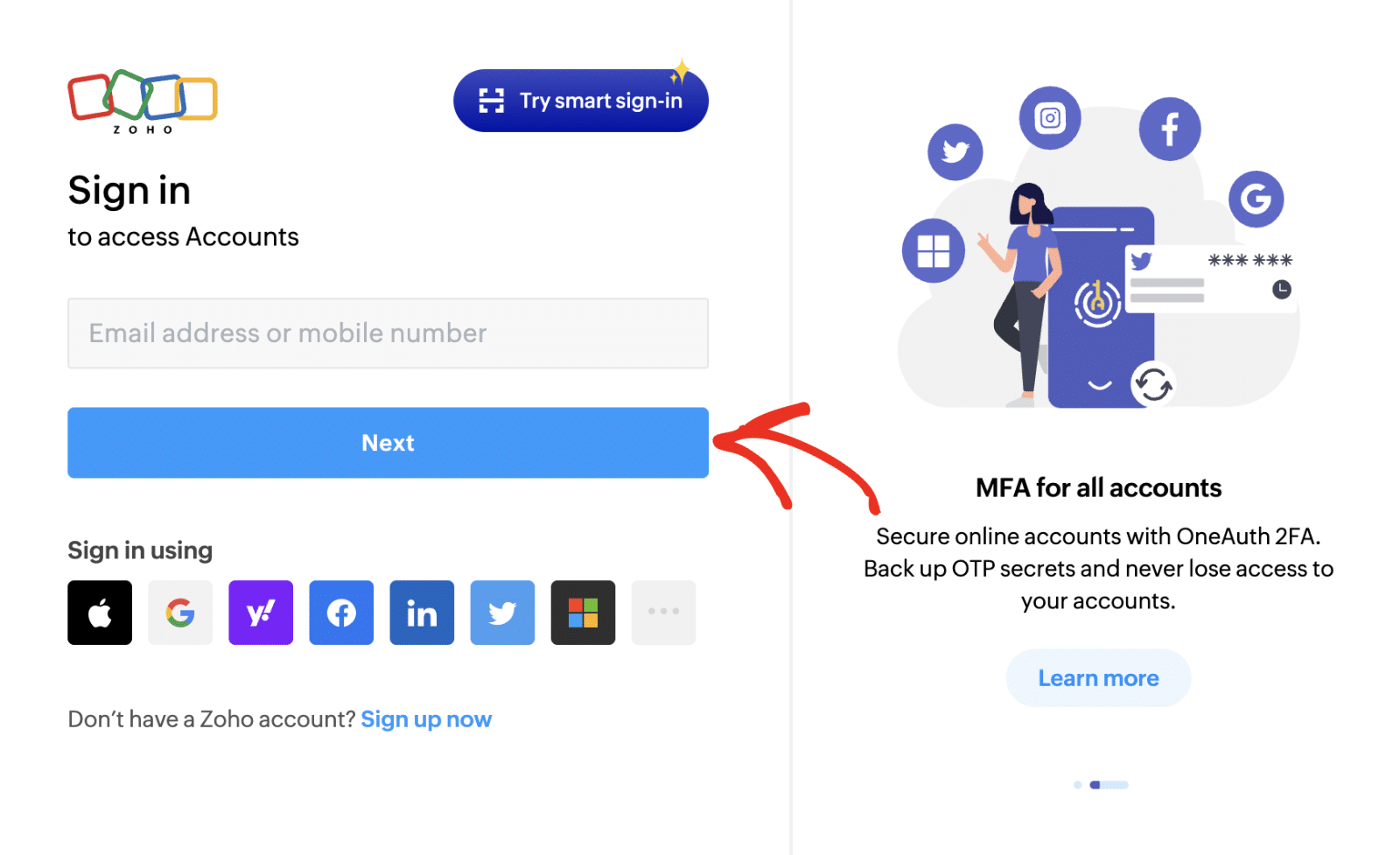
Wenn Sie ein neues Zoho-Konto erstellen möchten, klicken Sie auf den Link Jetzt anmelden und füllen Sie das Registrierungsformular aus.
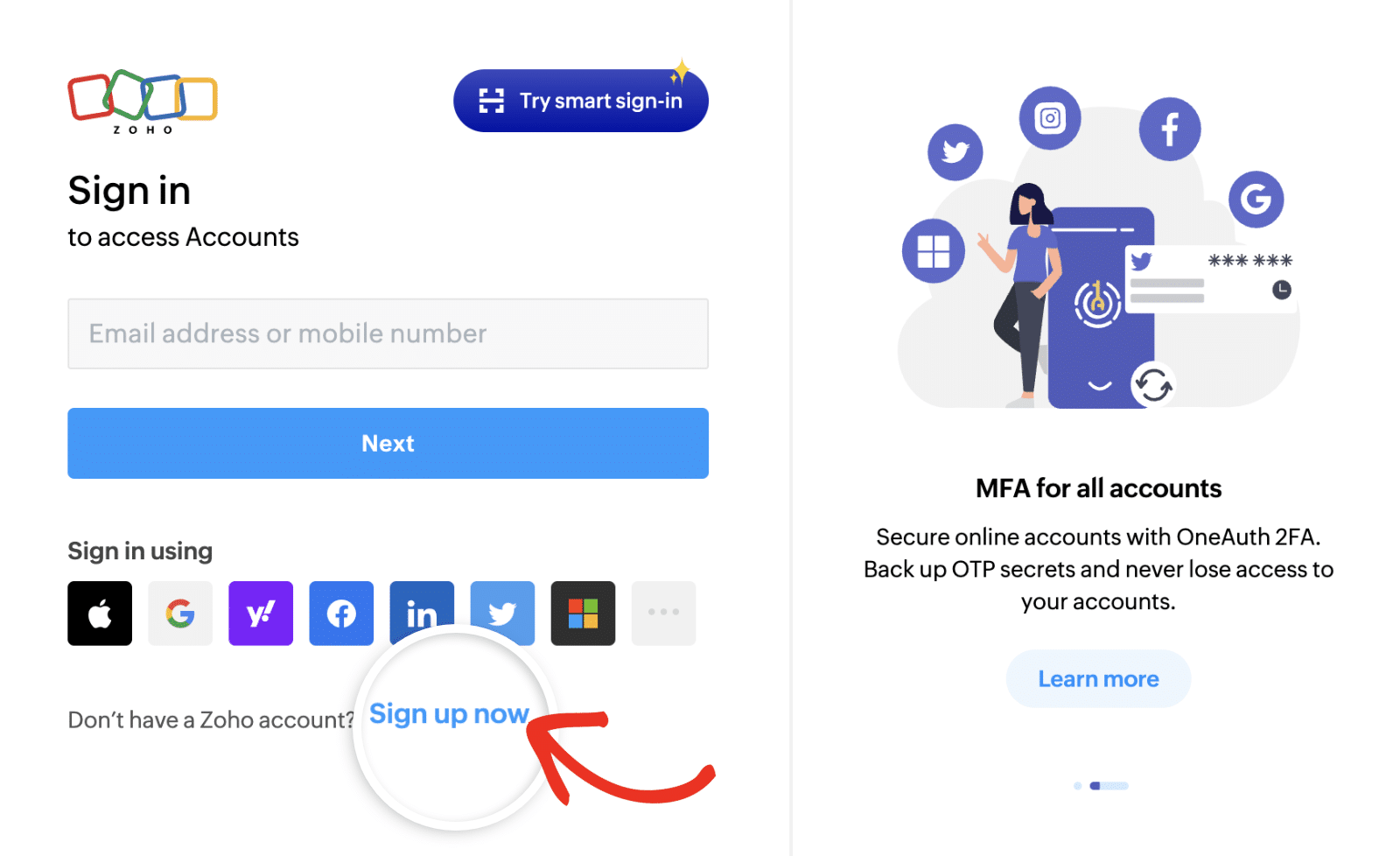
Sobald Sie sich bei Ihrem Konto angemeldet haben, müssen Sie WPForms autorisieren, auf Ihre Zoho CRM-Daten zuzugreifen. Überprüfen Sie die Berechtigungen und klicken Sie auf die Schaltfläche Akzeptieren, um fortzufahren.
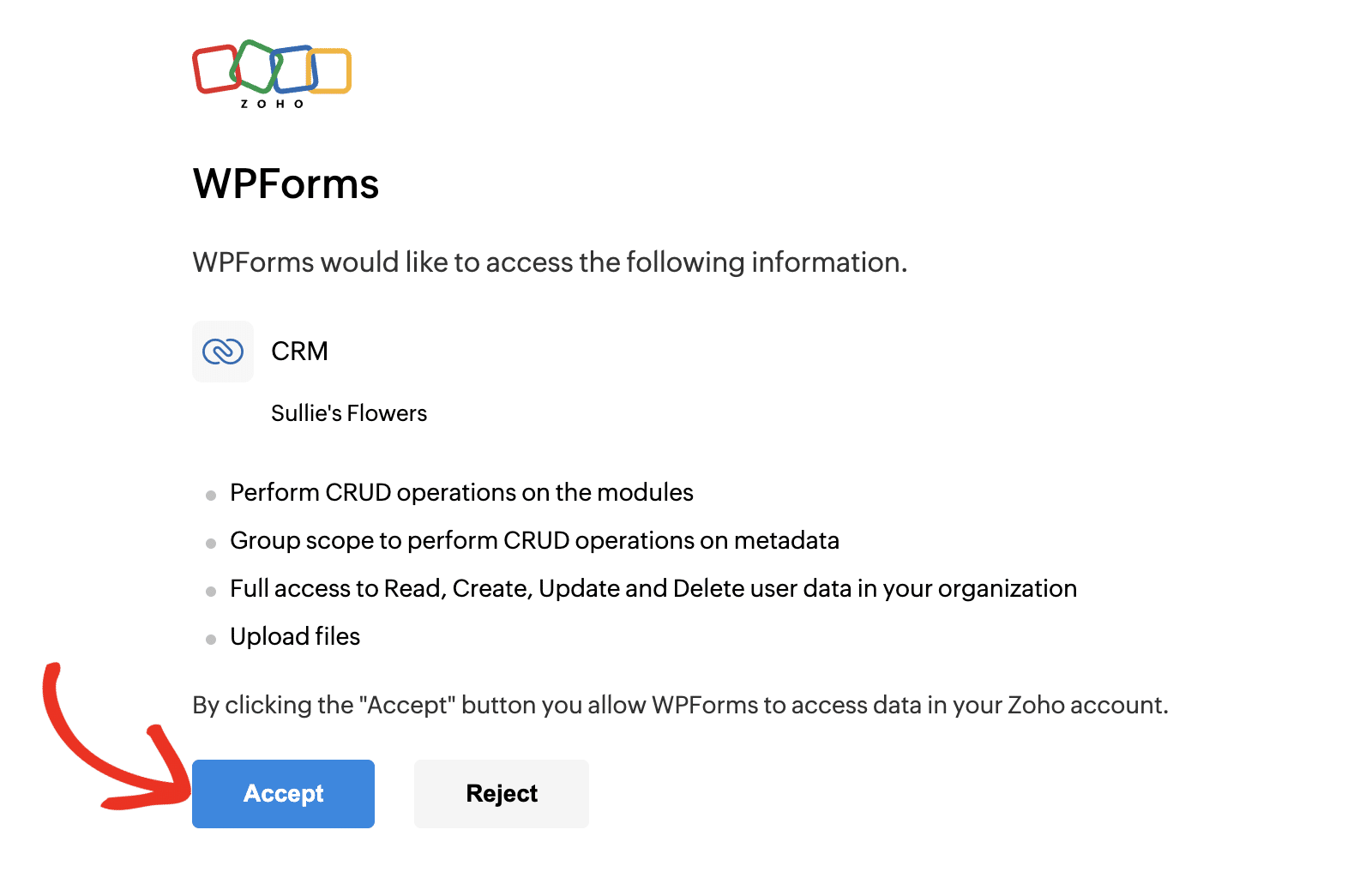
Hinweis: Sie müssen ein Unternehmensprofil in Ihrem Zoho CRM-Konto einrichten, bevor Sie Ihr Konto mit WPForms verbinden können. Siehe unseren FAQ-Bereich für weitere Details.
Danach werden Sie wieder zu Ihrem WordPress-Verwaltungsbereich zurückgeleitet. Sie sollten den grünen Status " Verbunden" zusammen mit Ihren Verbindungsdetails sehen.

Hinzufügen einer Zoho CRM-Verbindung zu Ihrem Formular
Nachdem Sie Ihr Konto verbunden haben, können Sie eine Zoho CRM-Integration zu bestimmten Formularen auf Ihrer Website hinzufügen. Dazu müssen Sie ein neues Formular erstellen oder ein bestehendes Formular bearbeiten, um den Formularersteller zu öffnen.
Fügen Sie im Formularersteller die Felder hinzu, die Sie in Ihr Formular aufnehmen möchten. Um auf die Einstellungsseite von Zoho CRM zuzugreifen, gehen Sie zu Marketing " Zoho CRM. Klicken Sie hier auf die Schaltfläche Neue Verbindung hinzufügen, um eine neue Integration zu erstellen.
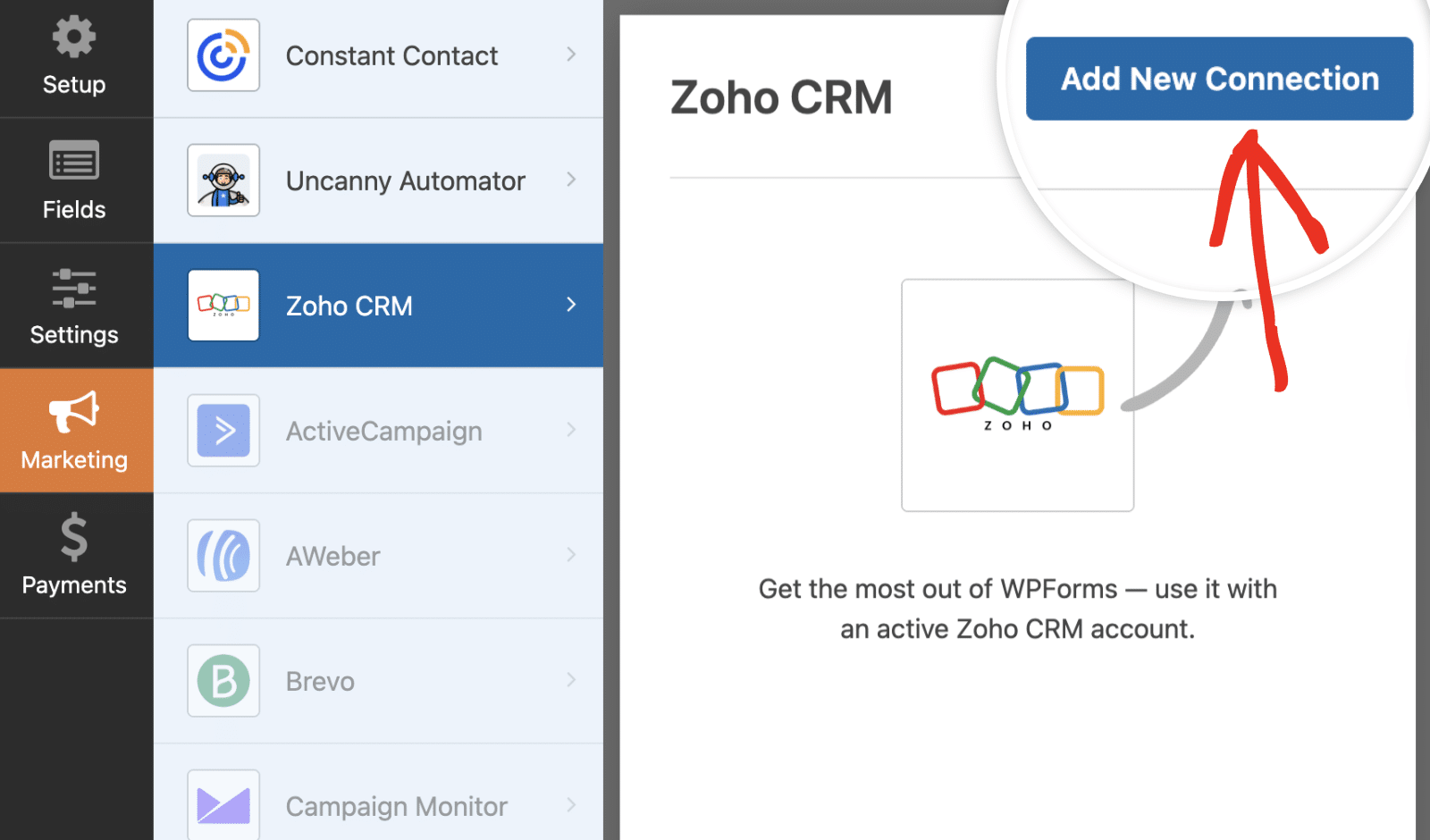
Daraufhin wird ein Overlay geöffnet, in dem Sie einen Spitznamen für diese Verbindung angeben müssen. Sie können jeden beliebigen Spitznamen verwenden, da dieser nur als interne Referenz dient. Sobald Sie einen Spitznamen hinzugefügt haben, klicken Sie auf die Schaltfläche OK.
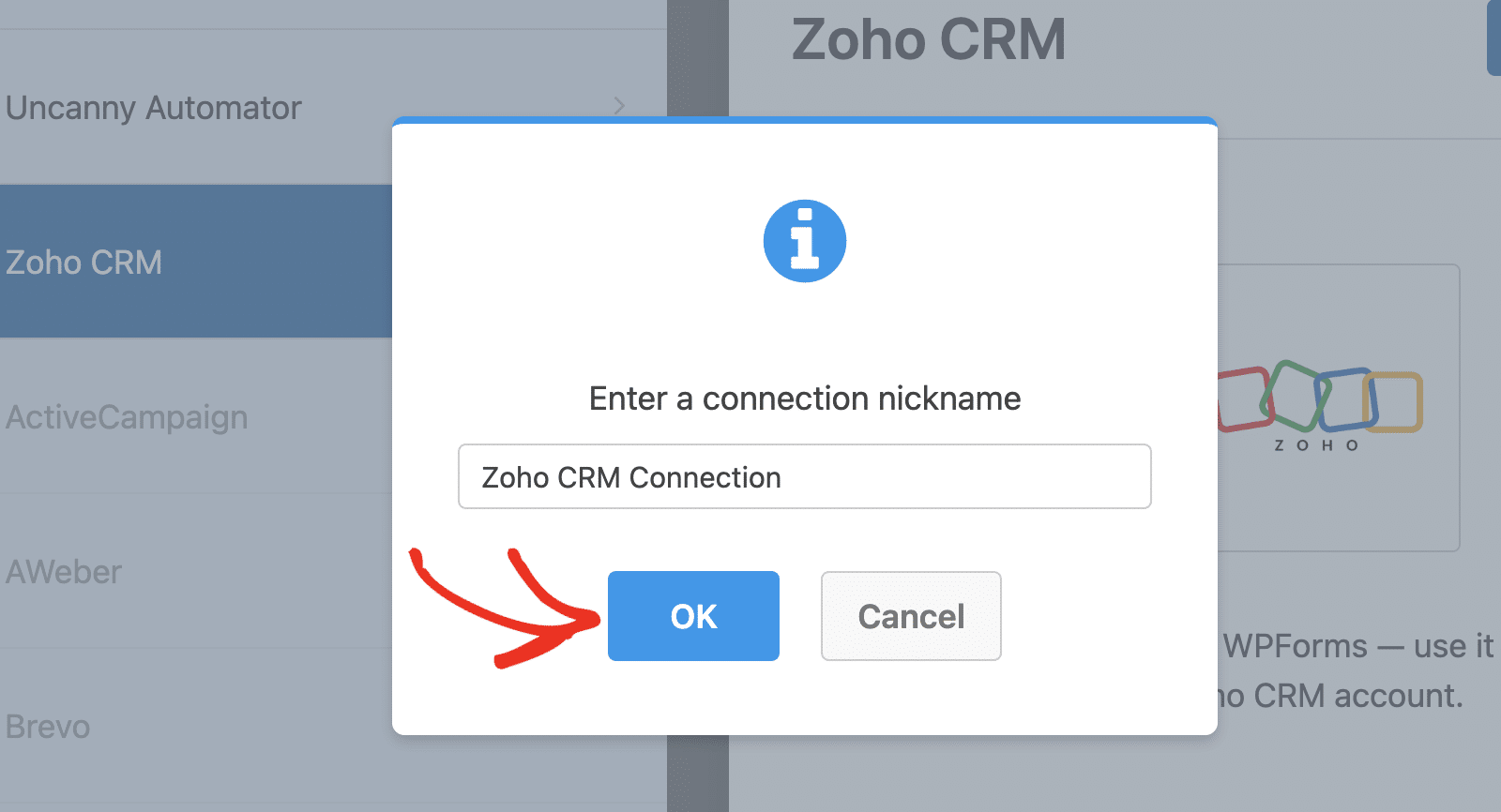
Nachdem Sie die Verbindung benannt haben, werden weitere Einstellungen angezeigt.
Einrichten von Verbindungsaktionen
Wählen Sie zunächst in der Dropdown-Liste Konto das Zoho CRM-Konto aus, das Sie im vorherigen Schritt verbunden haben.
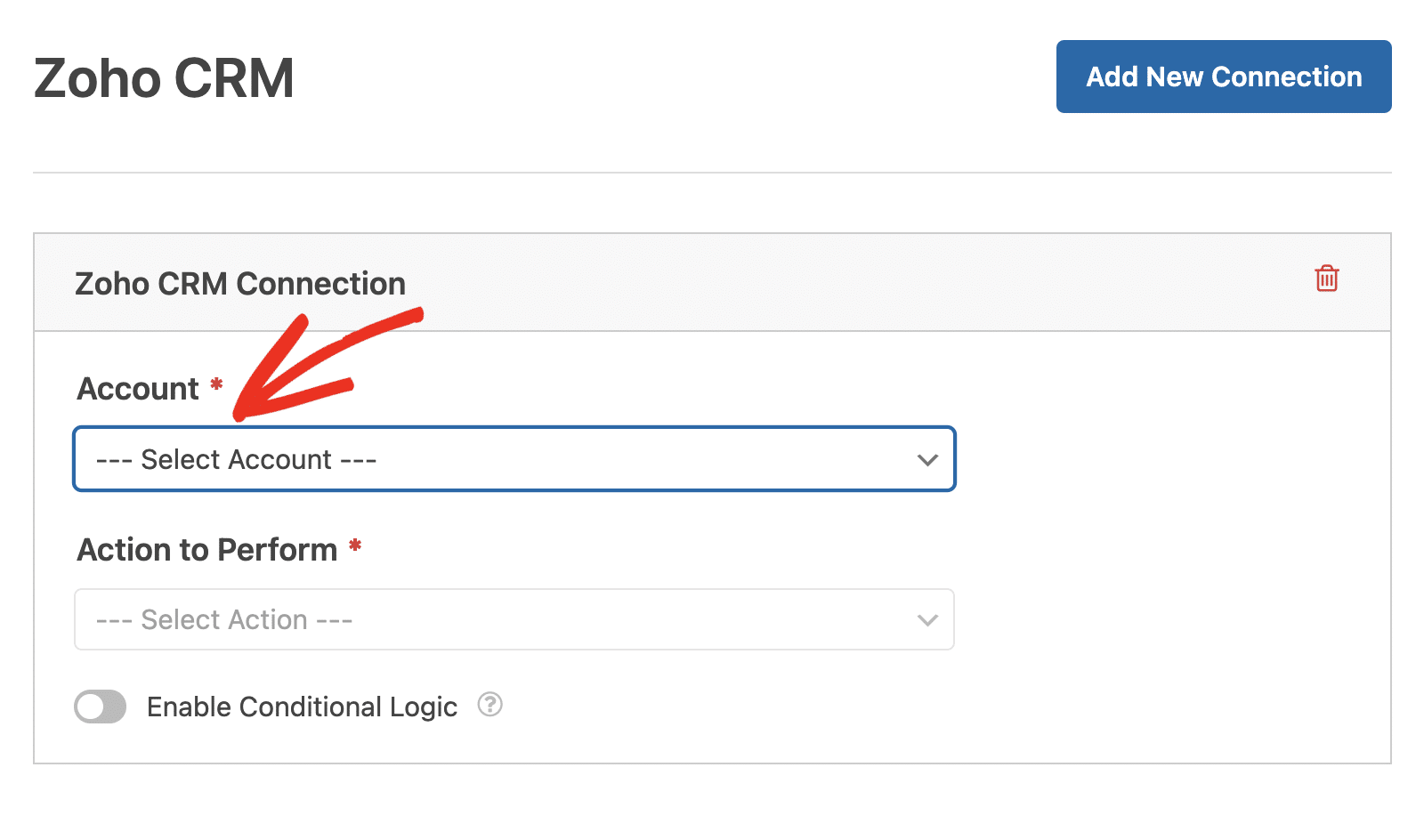
Als Nächstes müssen Sie eine auszuführende Aktion aus der Dropdown-Liste auswählen. Dies ist die Aktion, die ausgeführt werden soll, wenn ein Benutzer Ihr Formular ausfüllt. Die hier ausgewählte Option bestimmt auch, welche zusätzlichen Einstellungen angezeigt werden.
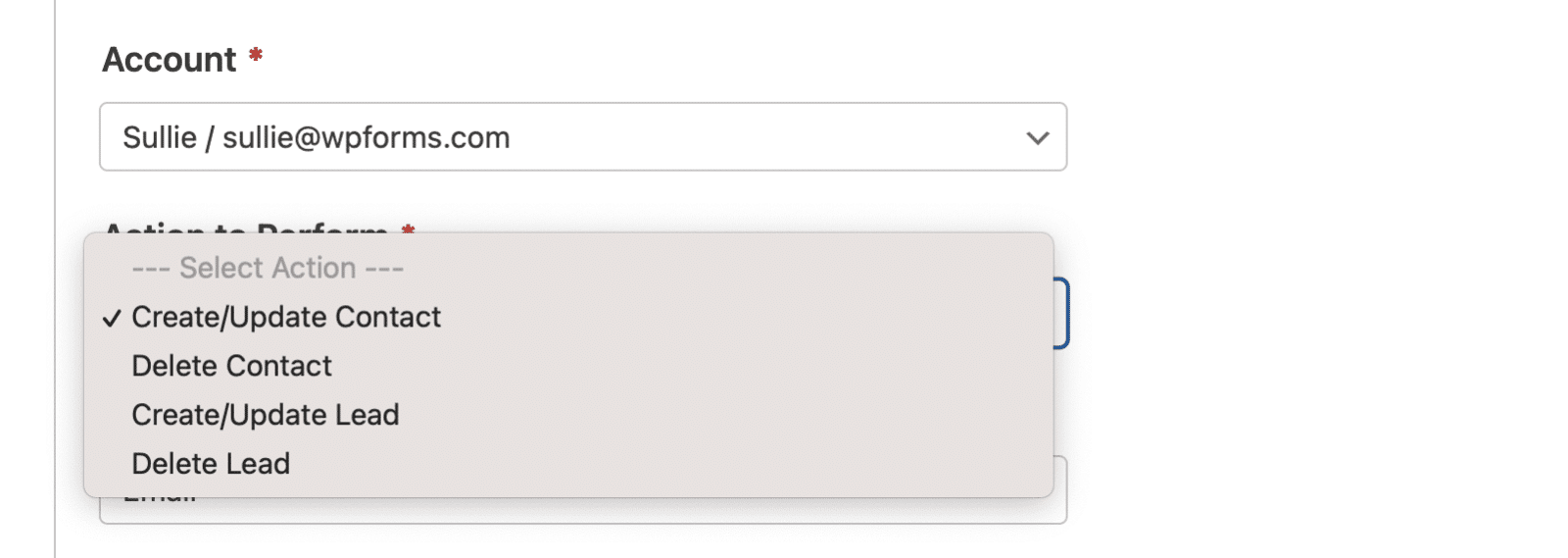
Die verfügbaren Aktionen sind:
In den folgenden Abschnitten werden die verfügbaren Aktionen und die damit verbundenen Optionen näher erläutert.
Kontakt erstellen/aktualisieren
Diese Aktion fügt einen neuen Kontaktdatensatz zu Ihrer Zoho CRM-Kontaktdatenbank hinzu oder aktualisiert einen bestehenden Kontakt.
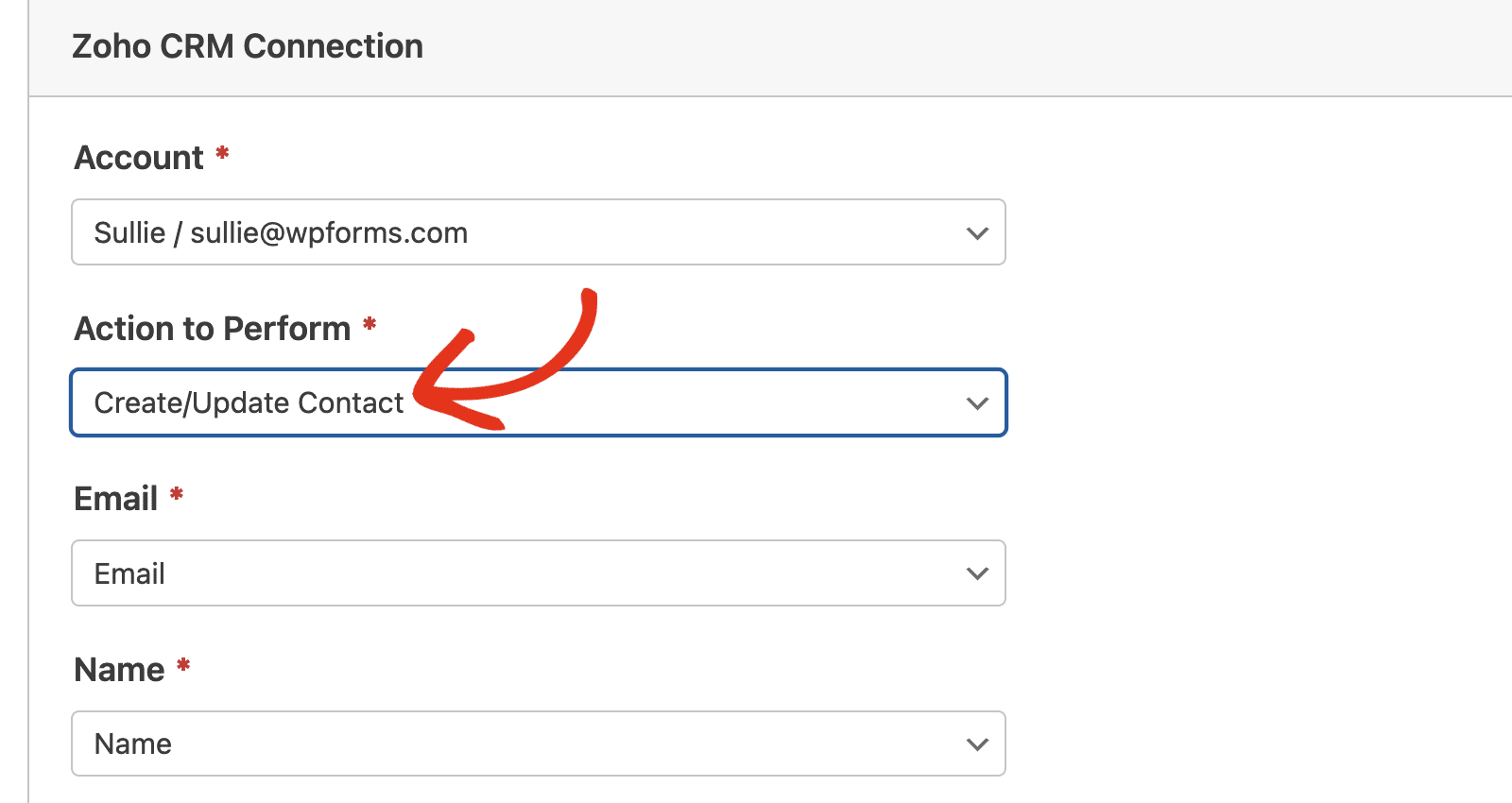
Nachstehend finden Sie eine Liste aller für diese Aktion verfügbaren Optionen. Die mit einem Sternchen (*) gekennzeichneten Optionen sind obligatorisch:
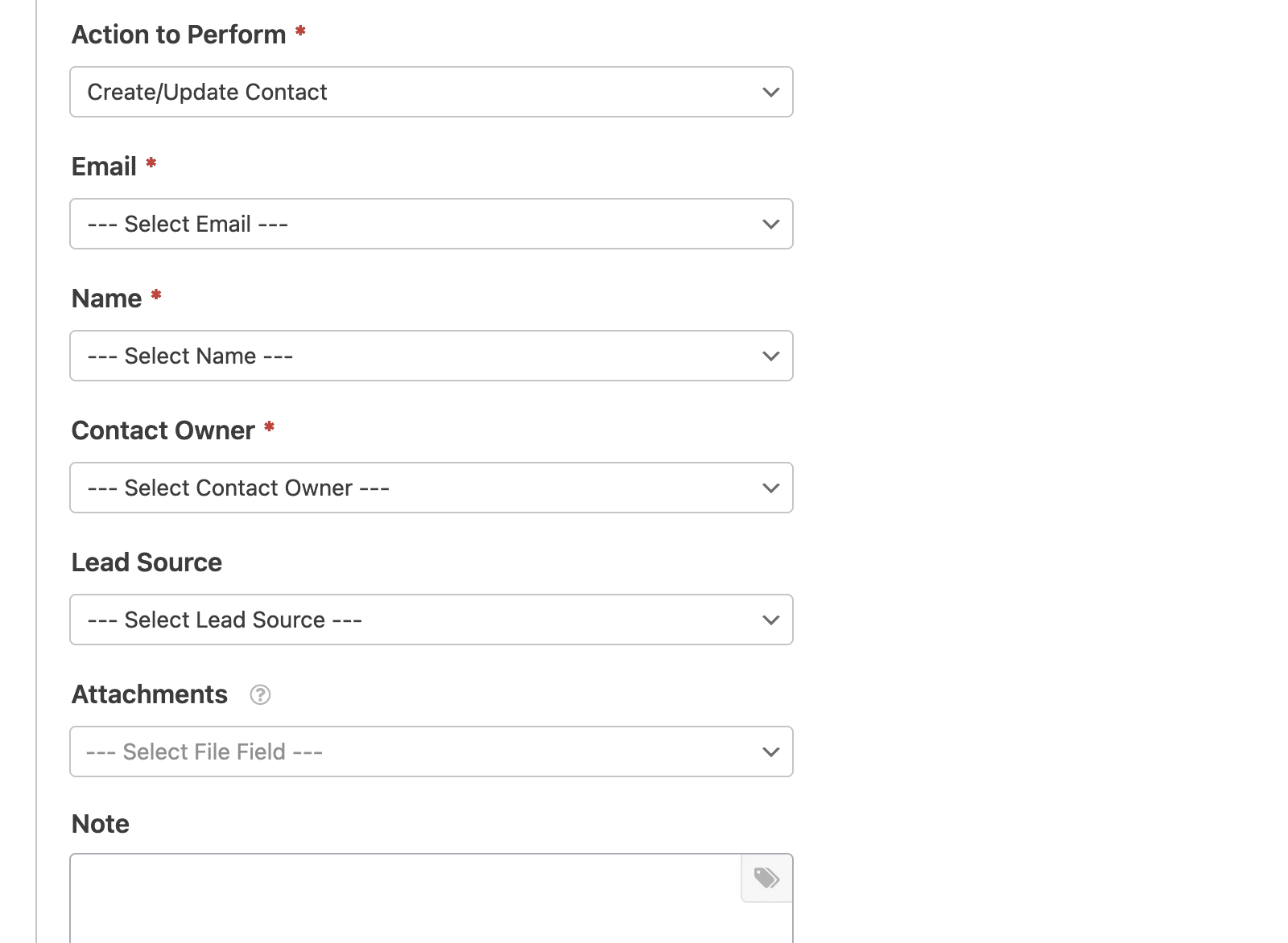
- E-Mail*: Wählen Sie ein E-Mail-Feld aus Ihrem Formular.
- Name*: Wählen Sie ein Namensfeld aus Ihrem Formular, um den Kontakt zu identifizieren.
- Kontakt-Eigentümer*: Wählen Sie einen Kontakteigentümer aus, der dem Kontakt zugewiesen werden soll. Dies ist häufig das Konto, das Sie mit dieser Integration verbunden haben.
- Lead-Quelle: Wählen Sie eine Lead-Quelle, um zu verfolgen, woher der Kontakt stammt.
- Anhänge: Wählen Sie ein Datei-Upload-Feld aus Ihrem Formular, um Dateien an den Kontaktdatensatz anzuhängen.
- Notiz: Fügen Sie automatisch eine Notiz zum Datensatz des Kontakts hinzu. Klicken Sie auf das Tag-Symbol zeigt eine Liste der verfügbaren WPForms Smart Tags können Sie in der Notiz enthalten.
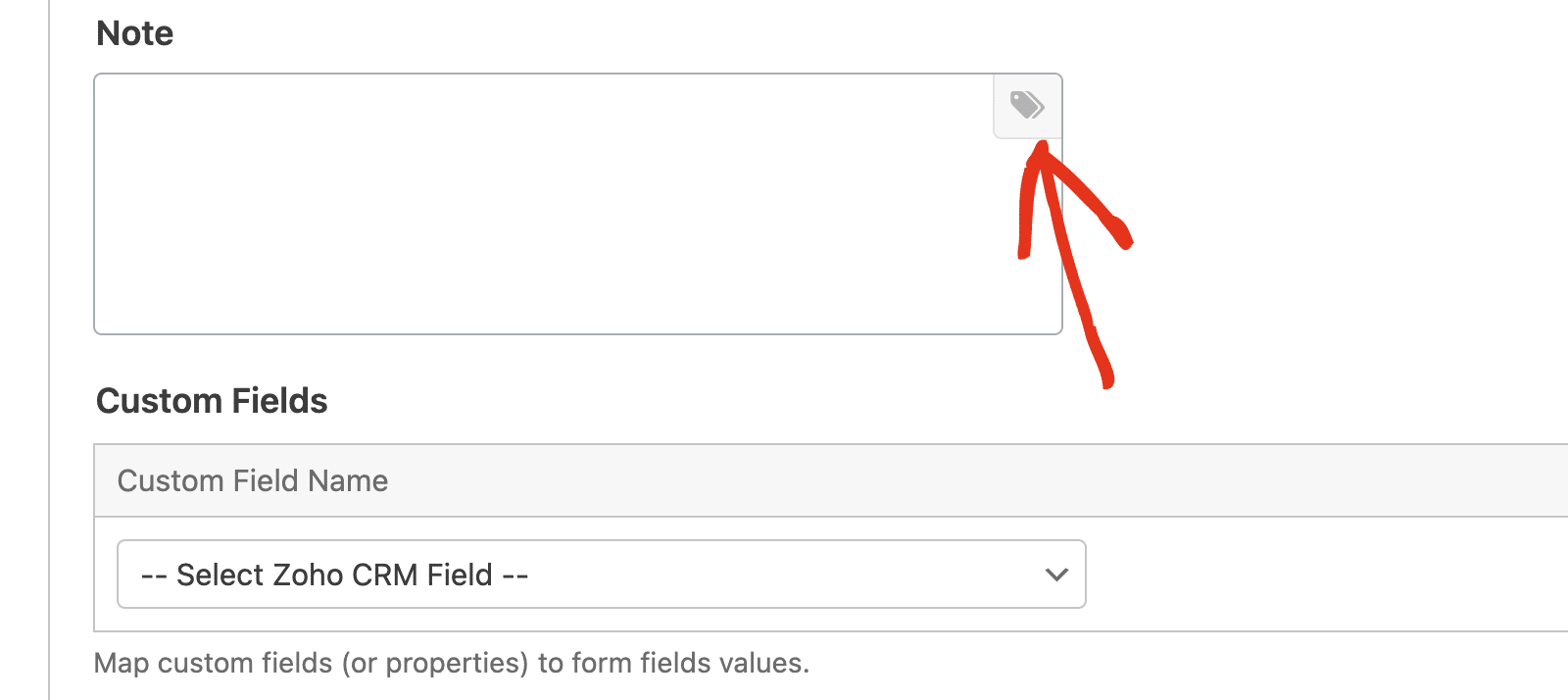
Im Abschnitt Benutzerdefinierte Felder können Sie Ihren Formularfeldern zusätzliche Kontaktfelder von Zoho CRM zuordnen. So können Sie detailliertere Informationen aus Ihren Formularen an Ihr CRM senden.
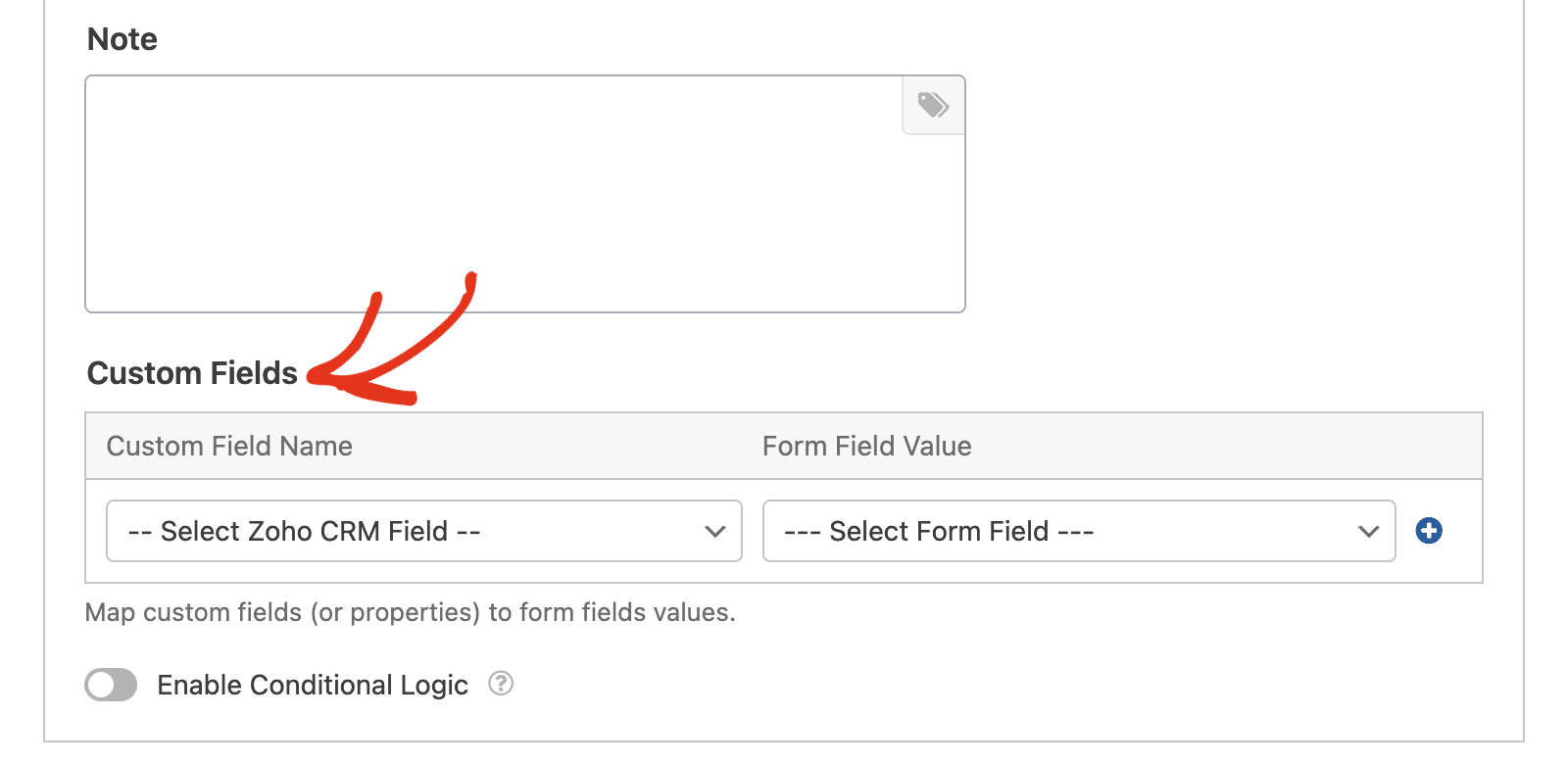
Lead erstellen/aktualisieren
Diese Aktion fügt einen neuen Lead-Datensatz zu Ihrer Zoho CRM Lead-Datenbank hinzu oder aktualisiert einen bestehenden Lead.
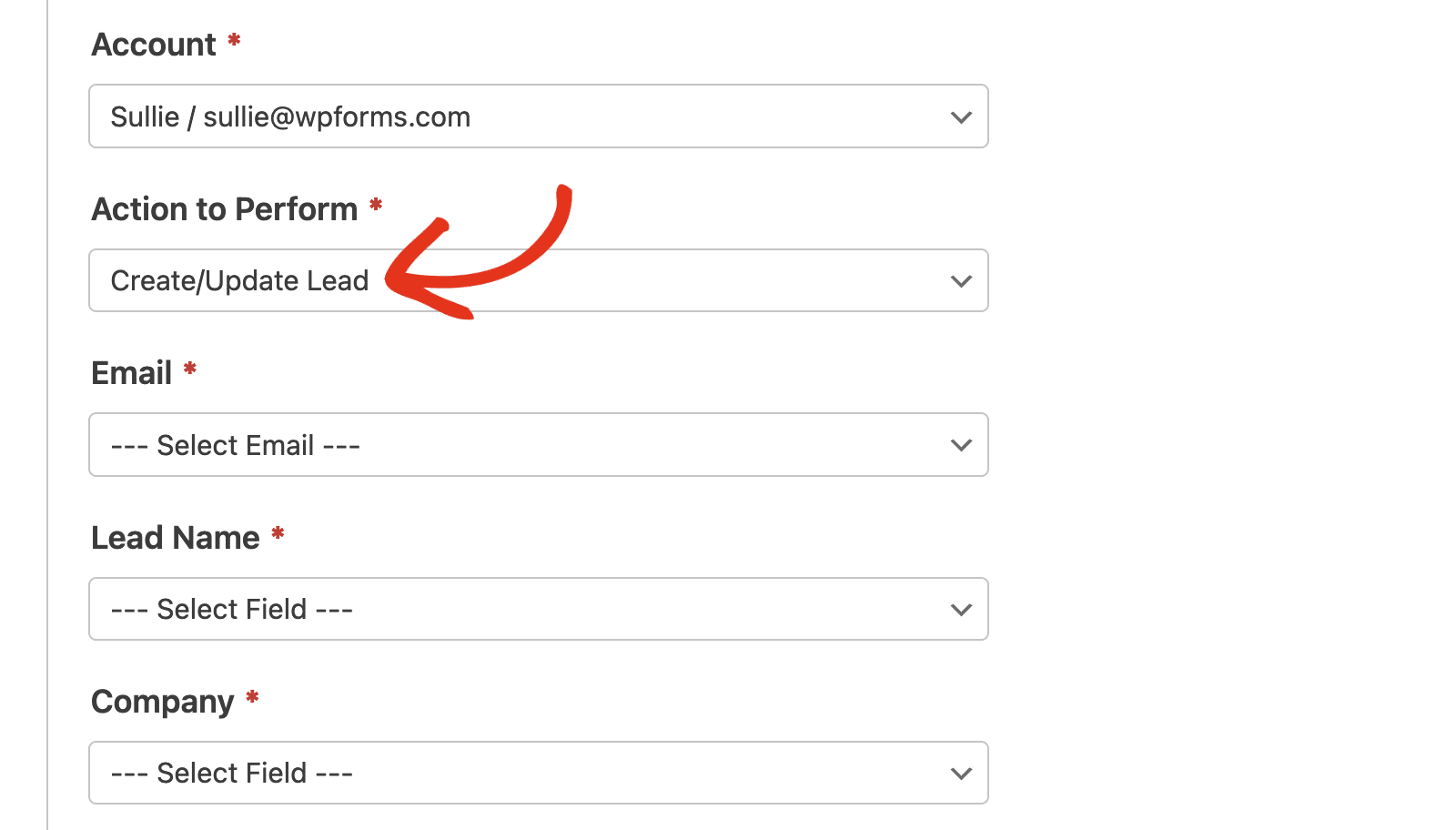
Nachstehend finden Sie eine Liste aller für diese Aktion verfügbaren Optionen. Die mit einem Sternchen (*) gekennzeichneten Optionen sind obligatorisch:
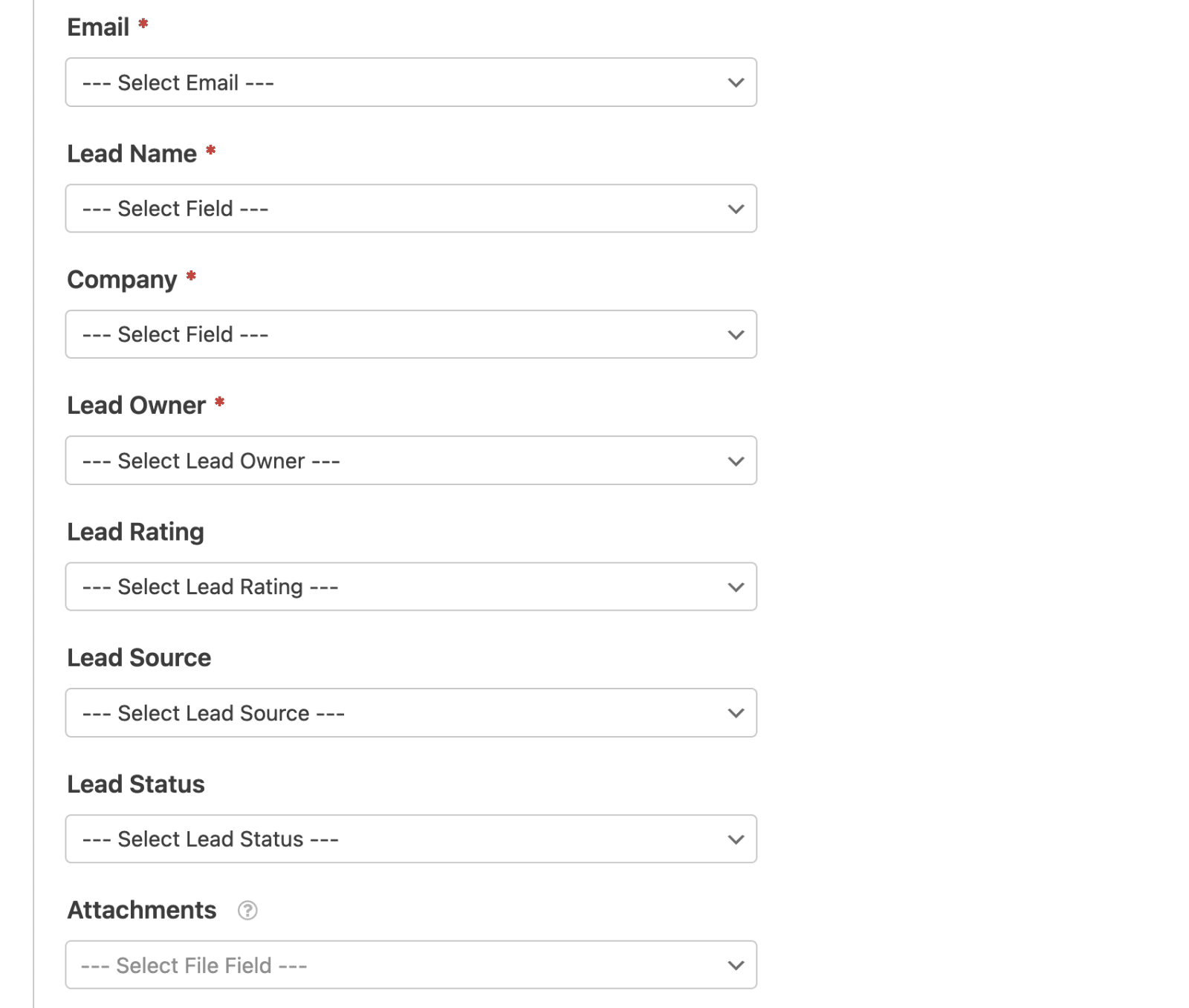
- E-Mail*: Wählen Sie ein E-Mail-Feld aus Ihrem Formular.
- Lead-Name*: Wählen Sie ein Namensfeld aus Ihrem Formular, um den Lead zu identifizieren.
- Unternehmen*: Wählen Sie ein Feld aus, das den Firmennamen enthält.
- Lead-Eigentümer*: Wählen Sie einen Lead-Eigentümer aus, der dem Lead zugewiesen werden soll.
- Lead-Bewertung: Wählen Sie eine Lead-Bewertung, um die Lead-Qualität zu kategorisieren.
- Lead-Quelle: Wählen Sie eine Lead-Quelle aus, um zu verfolgen, woher der Lead stammt.
- Leitungsstatus: Wählen Sie einen Lead-Status aus, um den aktuellen Status des Lead anzuzeigen.
- Anhänge: Wählen Sie ein Datei-Upload-Feld aus Ihrem Formular, um Dateien an den Lead-Datensatz anzuhängen.
- Notiz: Fügen Sie dem Datensatz des Interessenten automatisch eine Notiz hinzu. Sie können Smart Tags in die Notiz aufnehmen, indem Sie auf das Tag-Symbol klicken.
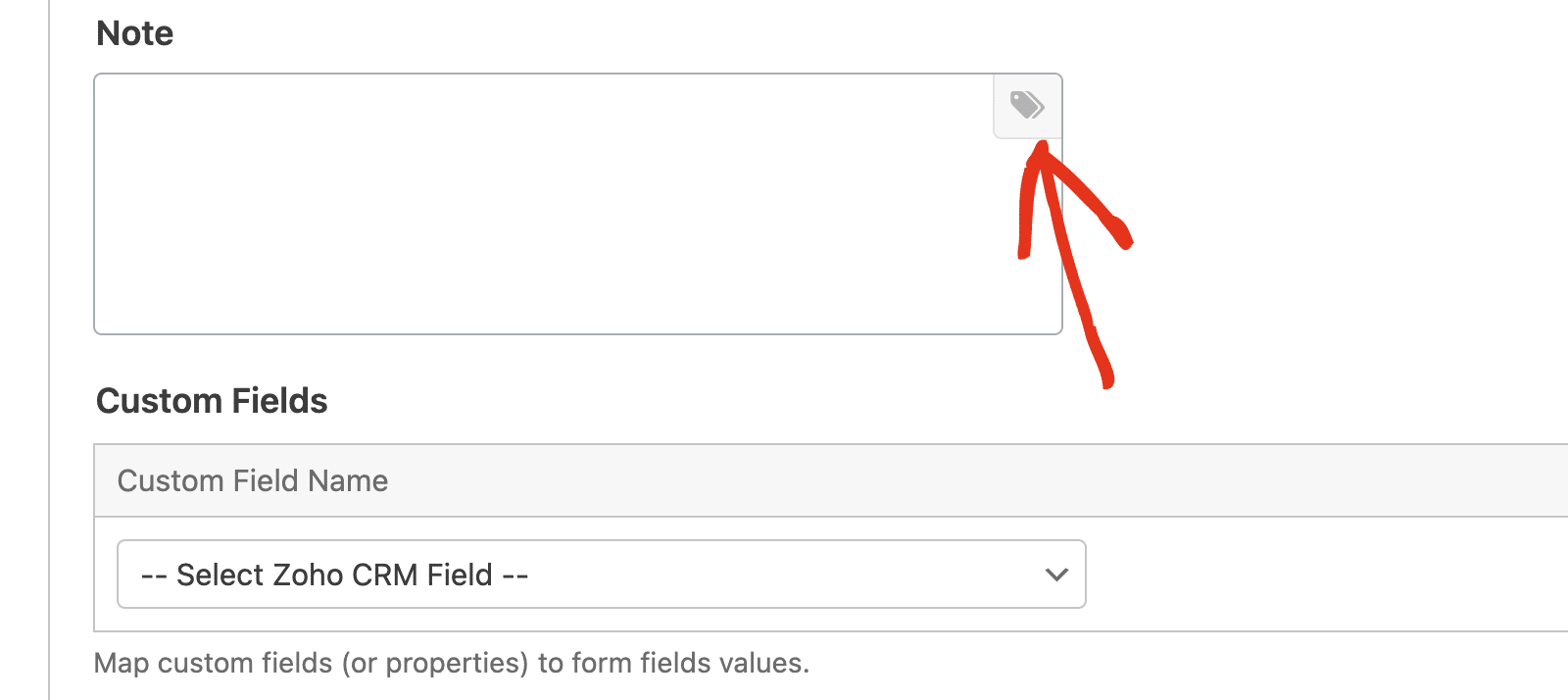
In ähnlicher Weise können Sie im Abschnitt Benutzerdefinierte Felder zusätzliche Formularfelder den Feldern von Zoho CRM zuordnen.
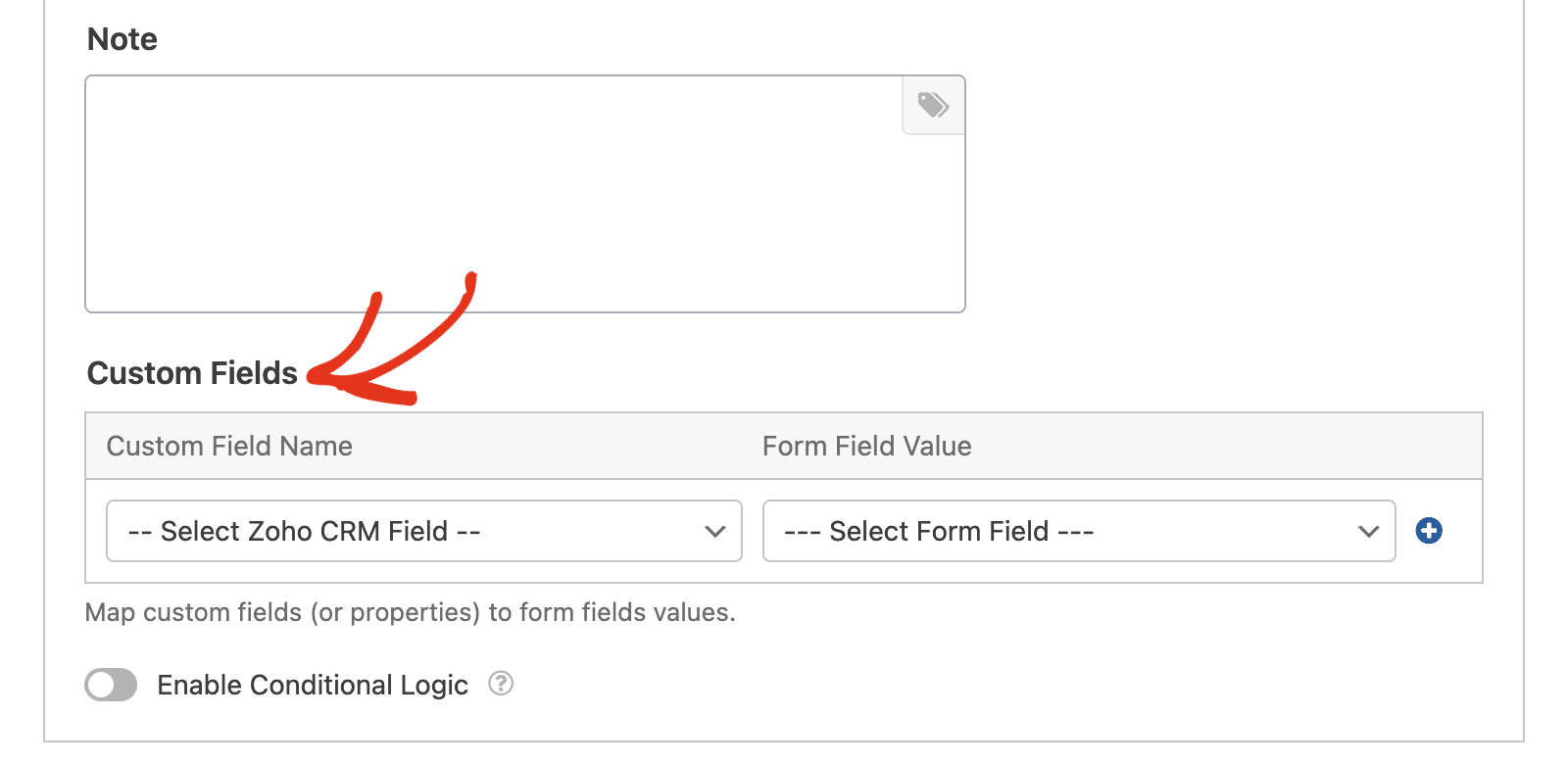
Kontakt löschen
Diese Aktion ermöglicht es einem Kontakt, seinen Datensatz aus Ihrem Zoho CRM-Konto zu entfernen.
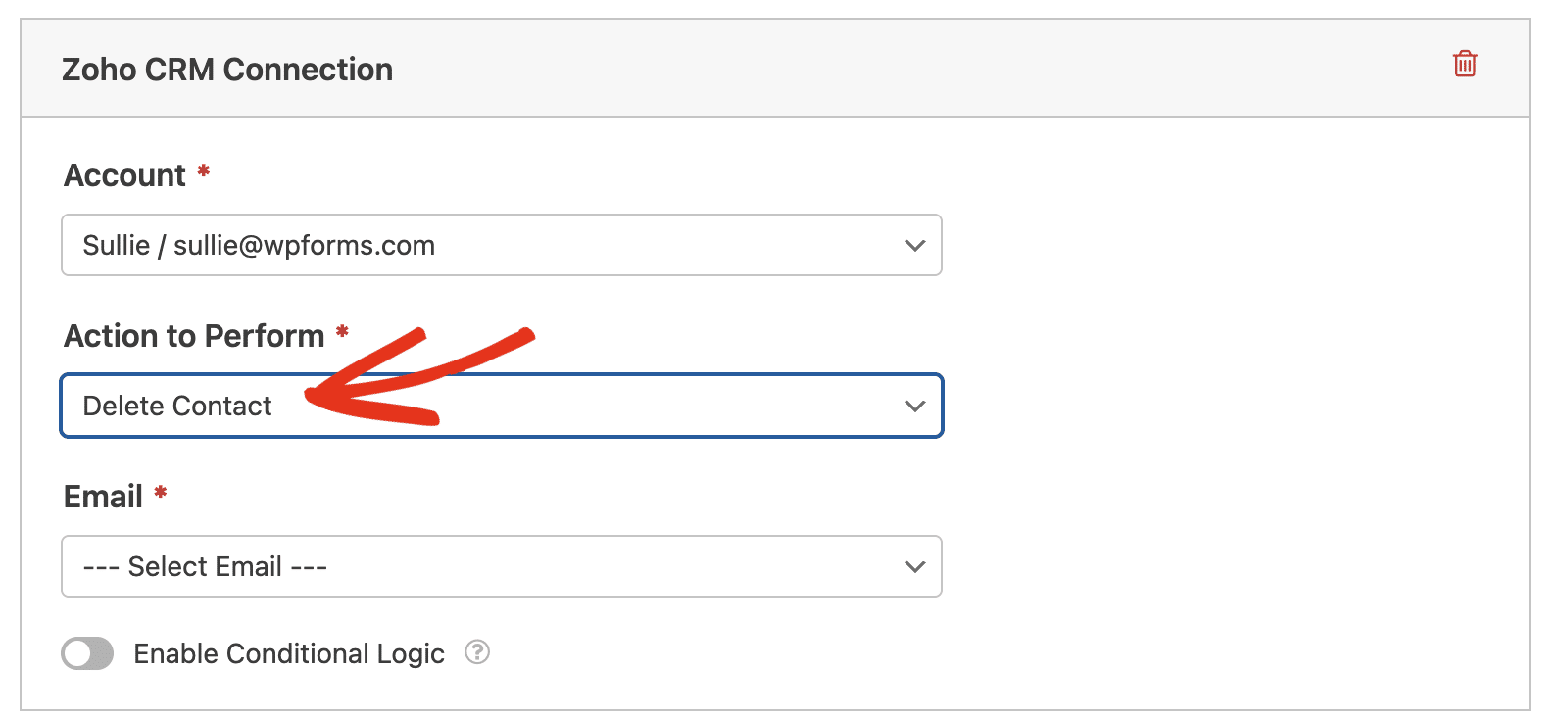
Um diese Aktion einzurichten, wählen Sie einfach das Feld E-Mail in Ihrem Formular aus.
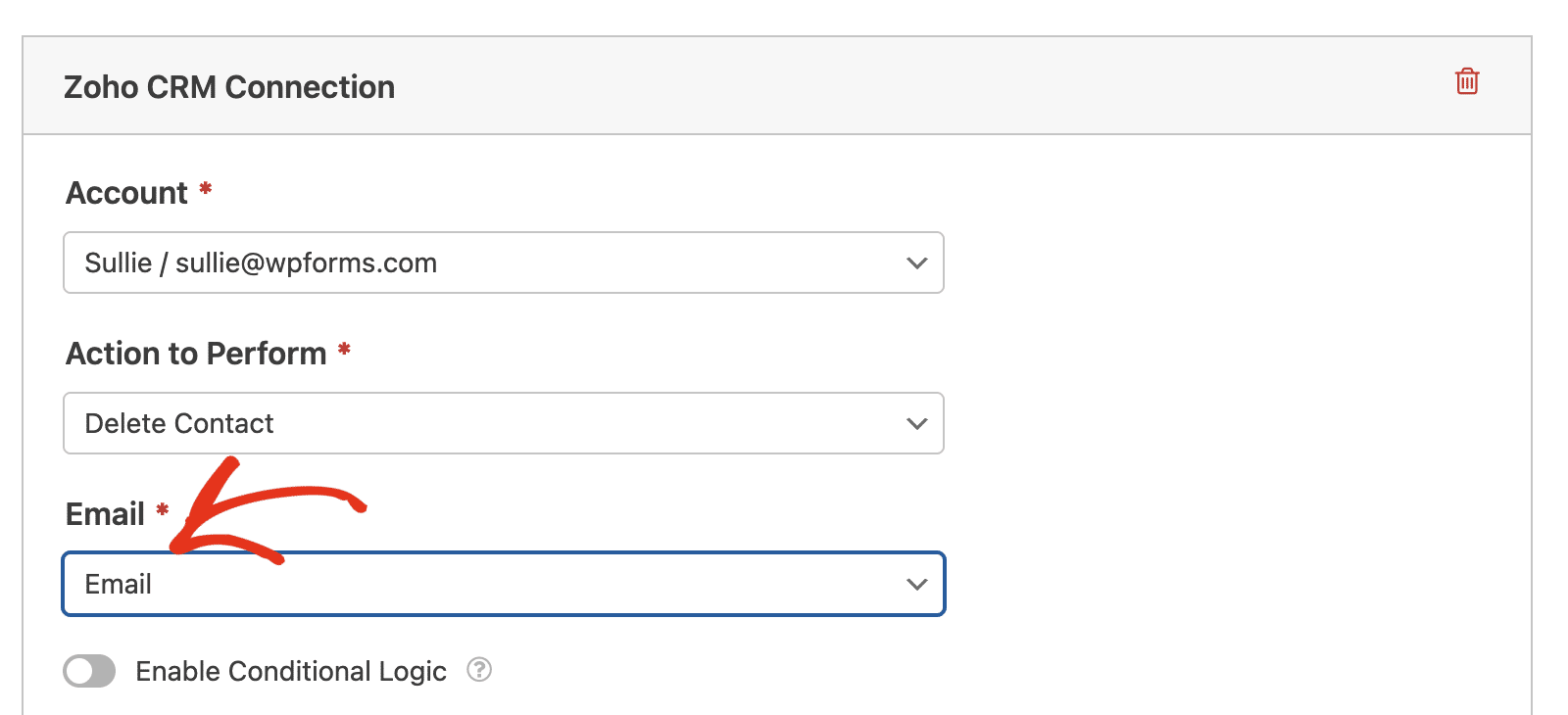
Blei löschen
Diese Aktion ermöglicht es einem Lead, seinen Datensatz aus Ihrem Zoho CRM-Konto zu entfernen.
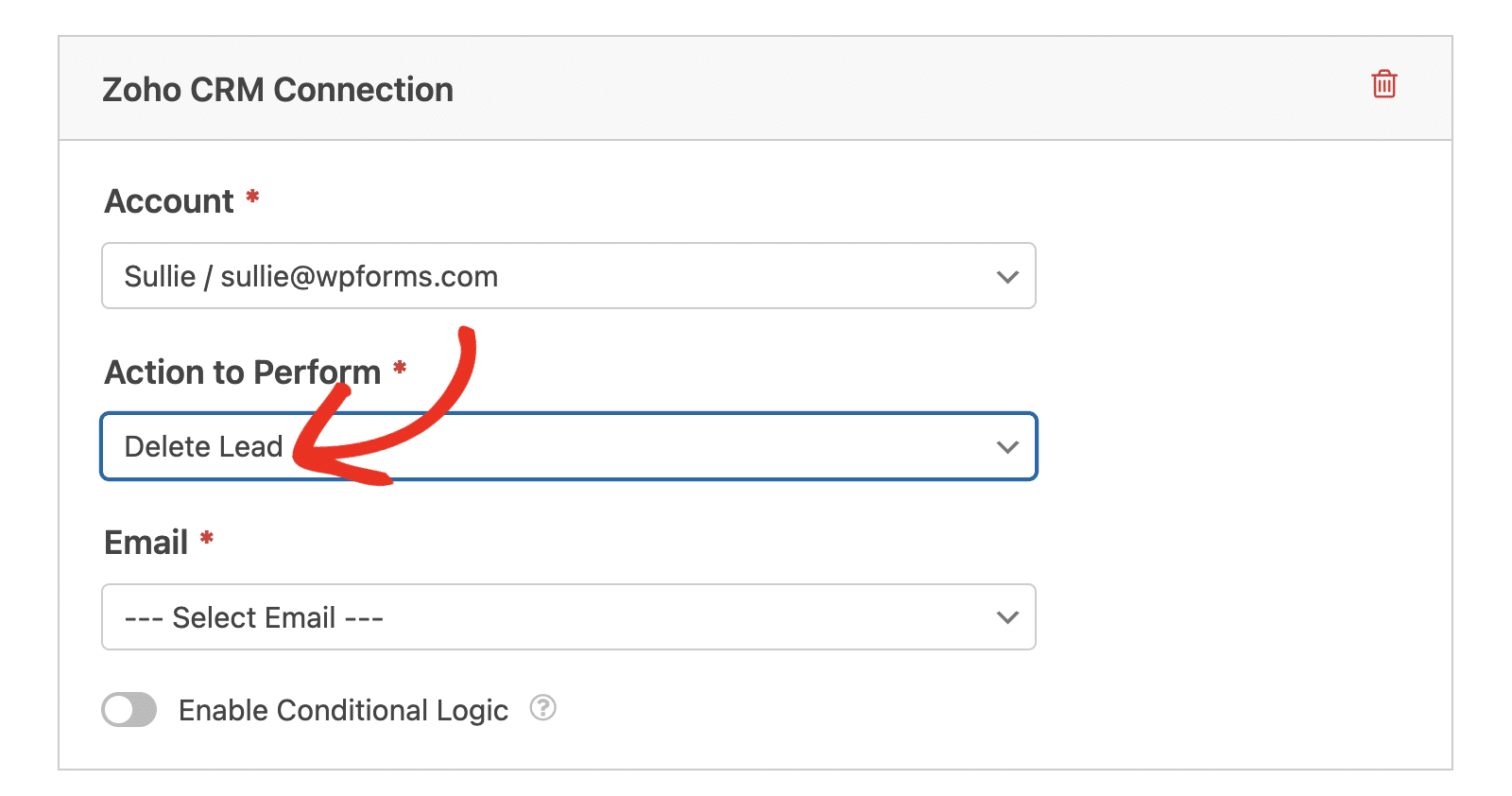
Um diese Aktion einzurichten, wählen Sie das Feld E-Mail in Ihrem Formular aus.
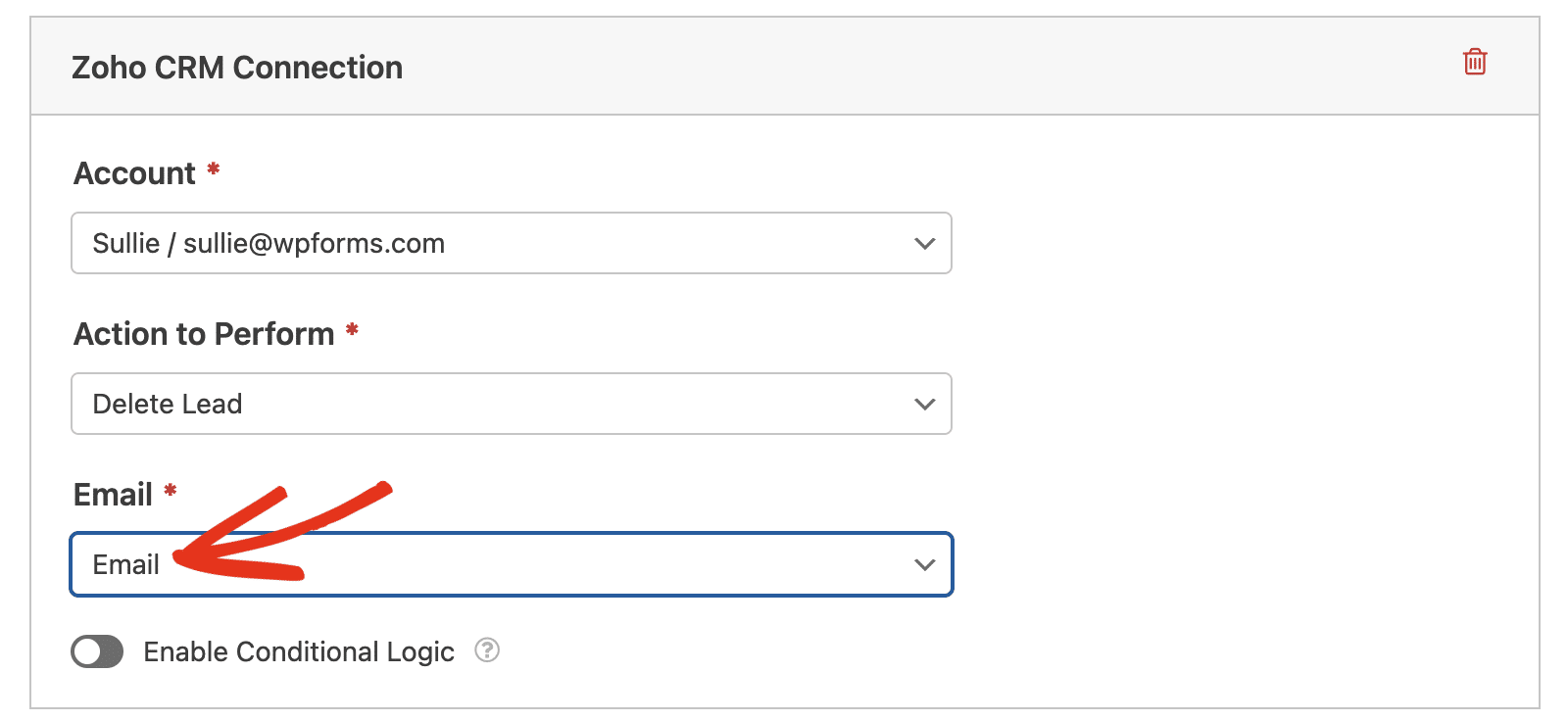
Aktivieren der bedingten Logik (optional)
Mit der bedingten Logik können Sie bestimmte Aspekte Ihres Formulars je nach Auswahl oder Eingabe des Benutzers automatisch ändern.
Als Beispiel zeigen wir Ihnen, wie Sie bedingte Logik verwenden können, um Benutzern die Wahl zu lassen, ob sie als Lead oder Kontakt zu Ihrem Zoho CRM hinzugefügt werden möchten.
Um dies einzurichten, müssen Sie zunächst ein Feld mit Kontrollkästchen hinzufügen. Löschen Sie dann die anderen Optionen und lassen Sie eine mit einer Bezeichnung wie "Ich möchte Aktualisierungen erhalten".
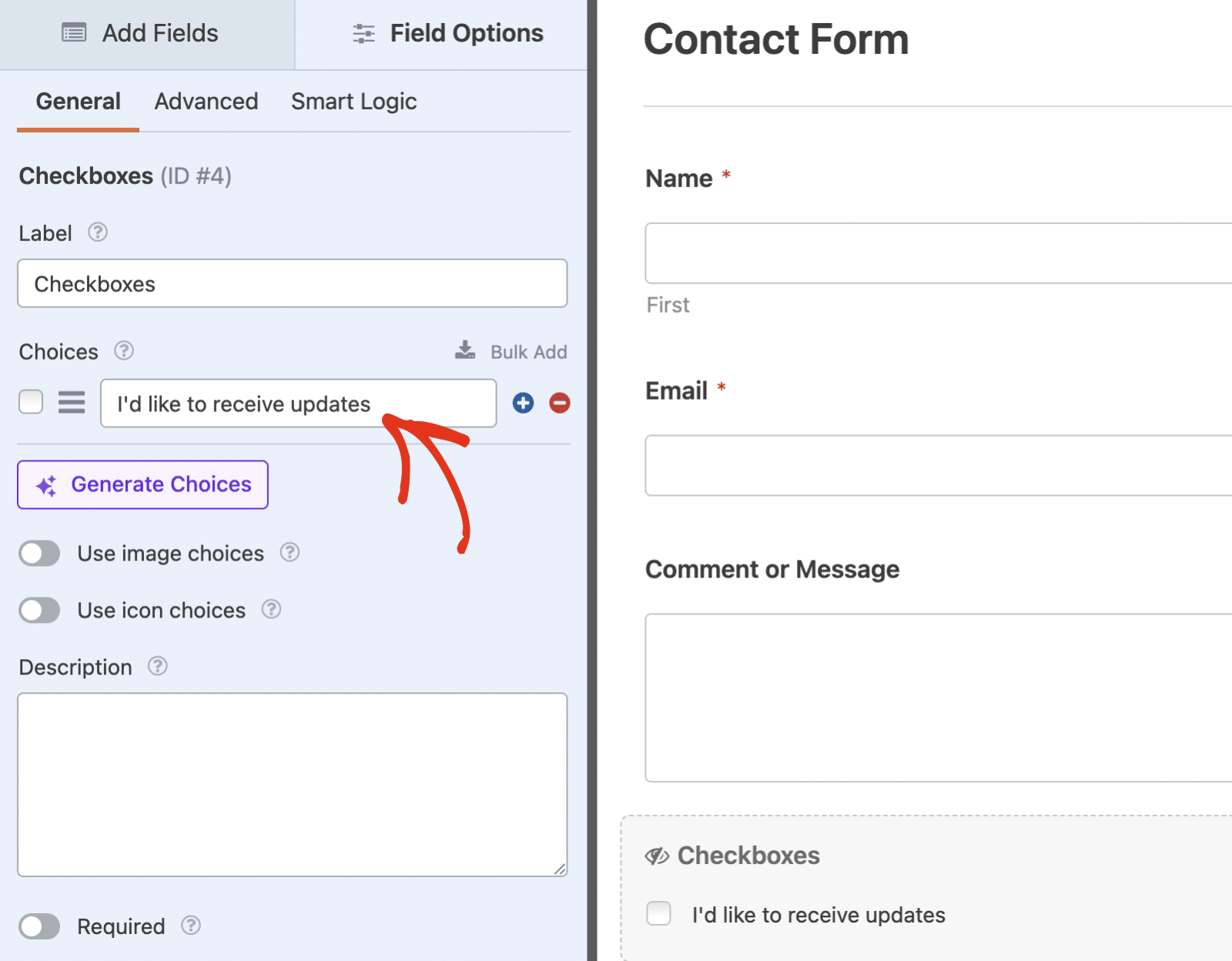
Als Nächstes gehen Sie im Formularersteller zu Marketing " Zoho CRM und schalten die Option Bedingte Logik aktivieren ein.
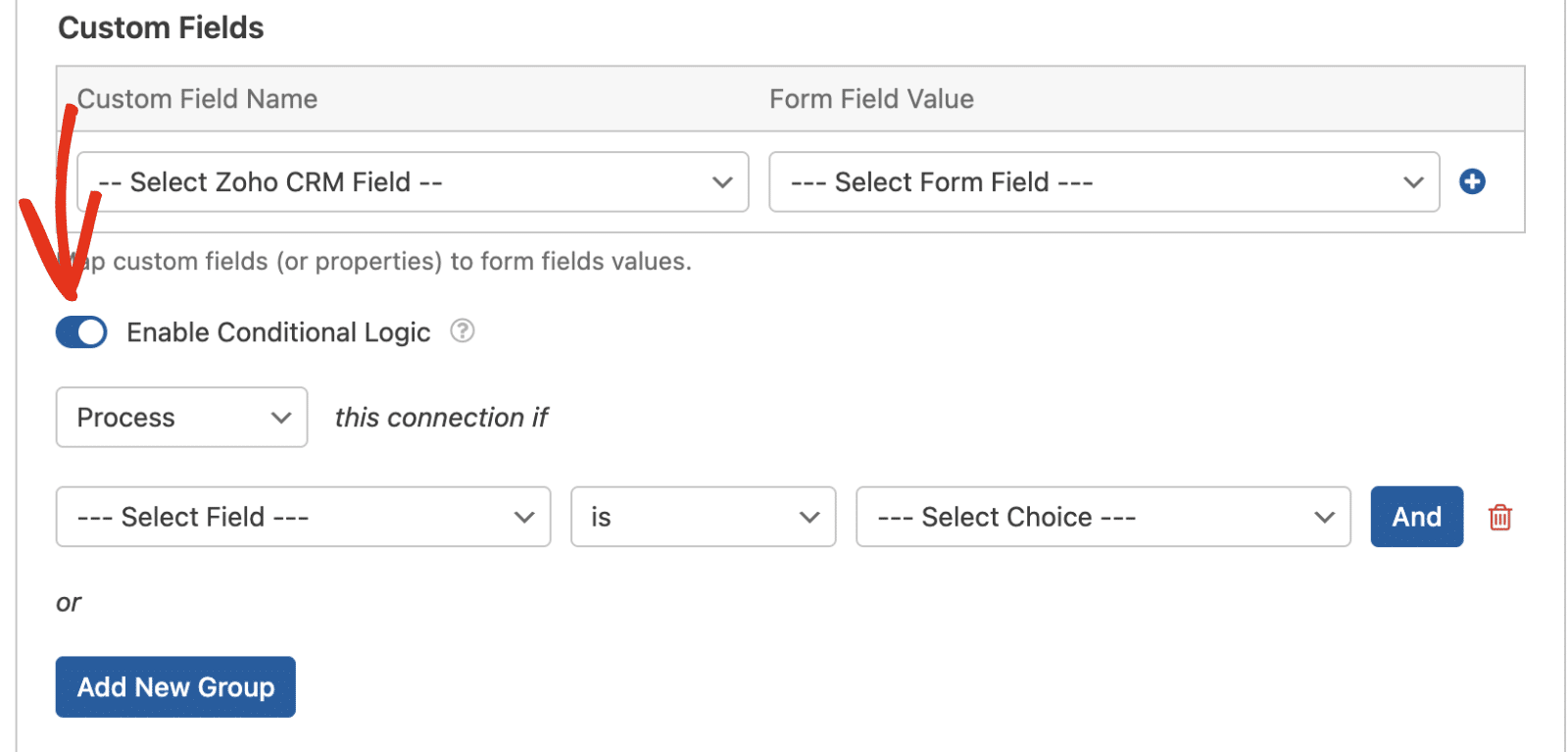
Dann müssen Sie die Dropdowns verwenden, die angezeigt werden, um Ihre bedingte Logikregel einzurichten. Für dieses Beispiel haben wir festgelegt, dass diese Verbindung verarbeitet werden soll, wenn "Checkboxes" auf " Ich möchte Aktualisierungen erhalten" steht.
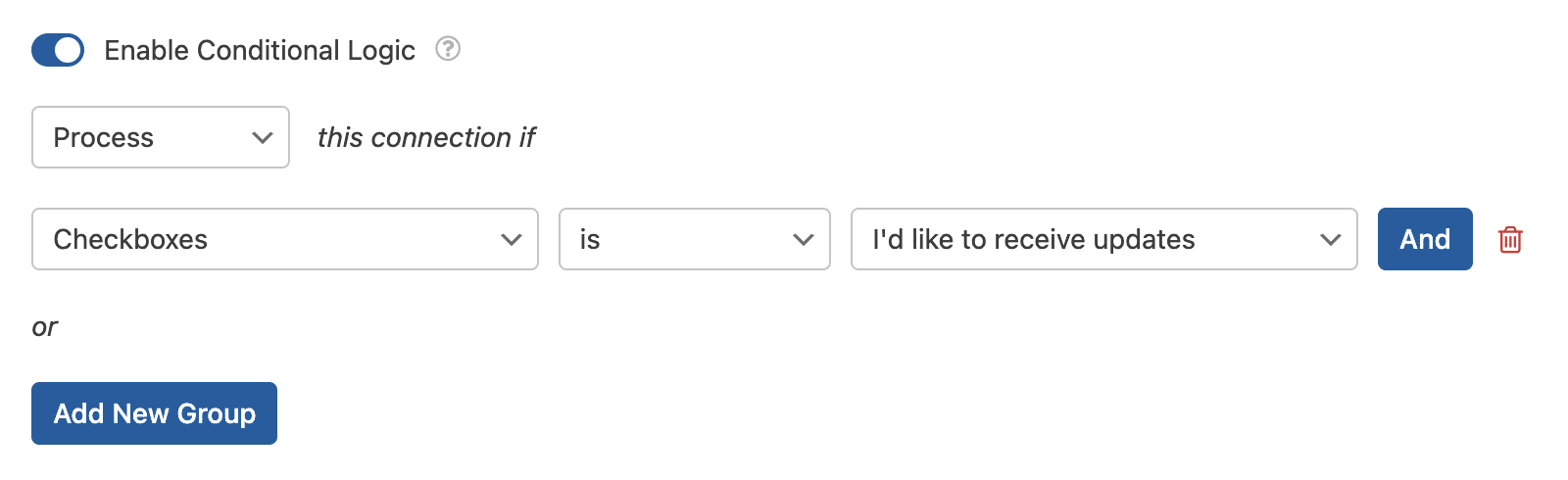
Dadurch wird Ihr Formular so eingestellt, dass die Verbindung zu Zoho CRM nur dann verarbeitet wird, wenn der Benutzer das Kontrollkästchen Ich möchte Aktualisierungen erhalten aktiviert.
Sobald Sie Ihr Formular angepasst haben, sollten Sie alle Änderungen speichern und Ihr Formular testen, bevor Sie es auf Ihrer Website anzeigen.
Häufig gestellte Fragen
Dies sind einige der häufigsten Fragen, die wir über die Integration von Zoho CRM mit WPForms erhalten.
Kann ich mehr als ein Zoho-Konto verbinden?
Ja, Sie können mehrere Zoho-Konten mit WPForms verbinden. Wenn Sie die Integration in WPForms " Einstellungen " Integrationen einrichten, können Sie auf Neues Konto hinzufügen klicken, um weitere Konten zu verbinden. Jede Formularverbindung kann jedes Ihrer verbundenen Konten verwenden.
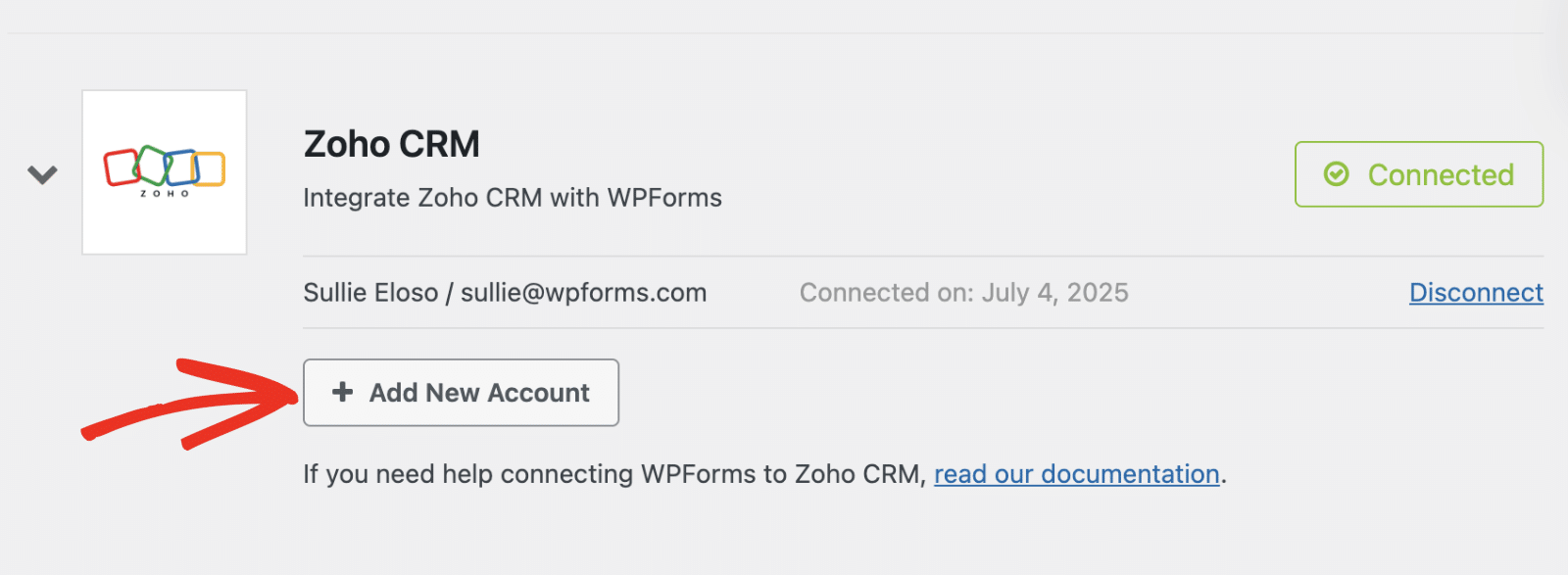
Wo kann ich die über WPForms erstellten Leads verwalten?
Sie können alle Leads und Kontakte, die über WPForms erstellt wurden, anzeigen und verwalten, indem Sie sich in Ihrem Zoho CRM-Dashboard anmelden. Die Daten werden in den entsprechenden Modulen (Leads oder Kontakte) angezeigt, je nach der von Ihnen konfigurierten Aktion.
Das war's! Jetzt können Sie Ihre WordPress-Formulare mit Zoho CRM verbinden und automatisch Leads und Kontakte aus Ihren Formularübermittlungen verwalten.
Möchten Sie als nächstes noch mehr Leads gewinnen? Sehen Sie sich unseren Leitfaden zur Erstellung eines Popup-Formulars an, um Ihre Konversionsraten zu erhöhen.
